TTEP.CN > 故障 >
Win8系统中图片大小如何调整 Win8画图工具调整图片大小方法
Win8系统中图片大小如何调整 Win8画图工具调整图片大小方法 我们的生活中越来越离不开电脑,但在使用电脑的过程中总会遇到各种各样的问题。TTEP致力于给电脑小白朋友们介绍一些简单常用问题的解决方法,这次给大家介绍的是画图工具调整图片大小方法。
第一步:打开要调整大小的图片,在打开的图片中可以看到图片大小为“867*700”
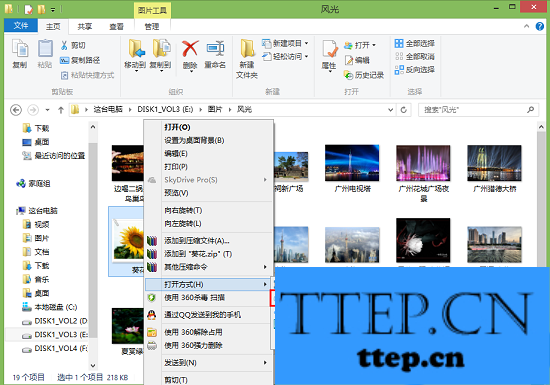
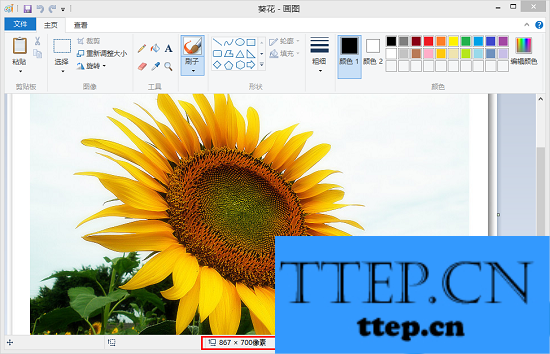
第二步:点击左上角“重新调整大小”选项在弹出的窗口中选择“像素”下面“水平”“垂直”分别输入我们要调整的尺寸,确定
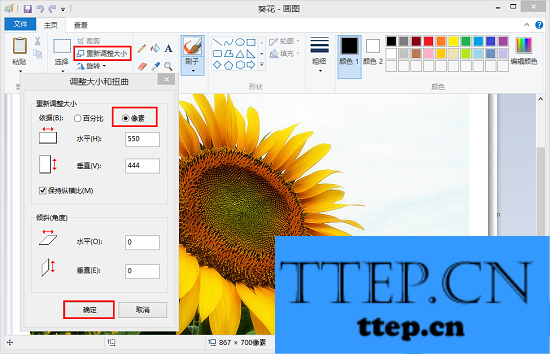
第三步:查看调整大小后的图片,保存即可。
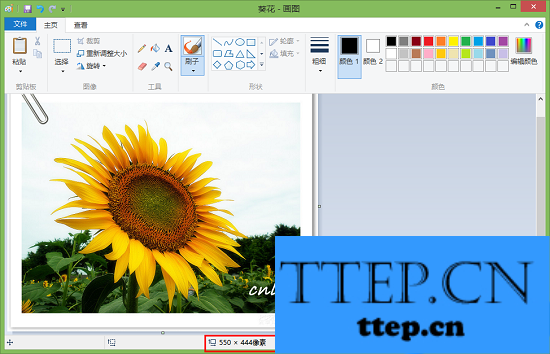
使用使用Win8.1画图工具调整图片大小,非常方便,不用下载图片工具,少了安装,省了磁盘空间,办到了我们的需求。
以上就是TTEP小编为您介绍的画图工具调整图片大小方法,有兴趣的朋友可以试试以上方法,这些方法简单容易上手,希望对解决大家的问题有一定的帮助。
第一步:打开要调整大小的图片,在打开的图片中可以看到图片大小为“867*700”
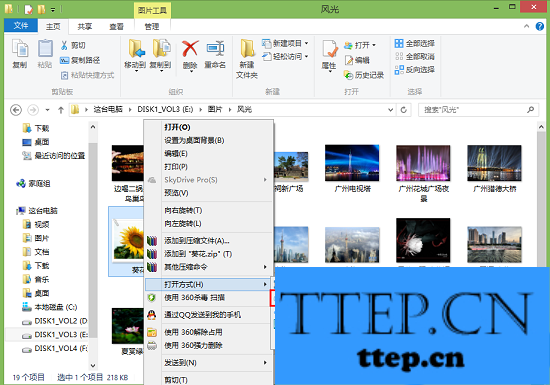
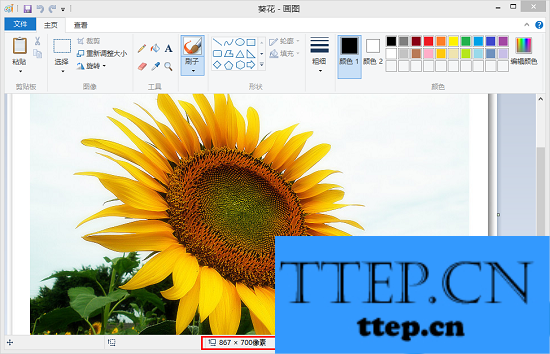
第二步:点击左上角“重新调整大小”选项在弹出的窗口中选择“像素”下面“水平”“垂直”分别输入我们要调整的尺寸,确定
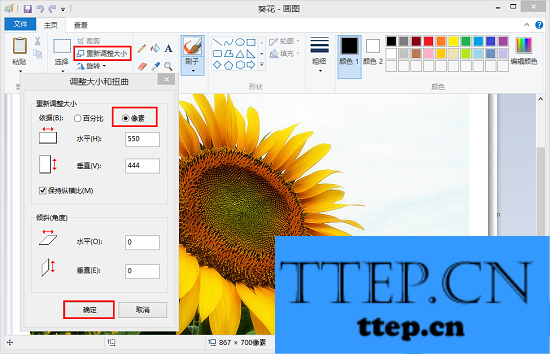
第三步:查看调整大小后的图片,保存即可。
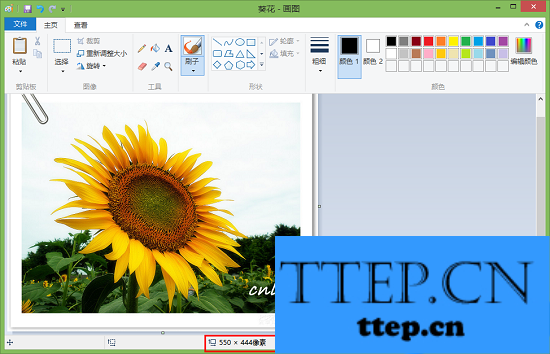
使用使用Win8.1画图工具调整图片大小,非常方便,不用下载图片工具,少了安装,省了磁盘空间,办到了我们的需求。
以上就是TTEP小编为您介绍的画图工具调整图片大小方法,有兴趣的朋友可以试试以上方法,这些方法简单容易上手,希望对解决大家的问题有一定的帮助。
- 上一篇:如何让电脑屏蔽不能使用USB设备 如何禁止电脑使用U盘方法
- 下一篇:没有了
- 最近发表
- 赞助商链接
